截屏是指将屏幕上的图像捕获并保存到文件中。在现代计算机上,有多种方法可以截取屏幕,包括使用鼠标和键盘快捷键、应用程序内置的功能或第三方软件。常见的工具有Snipping Tool(Windows)、Print Screen按键、Photoshop、GIMP等。这些工具提供了不同的功能和选项,可以根据需要选择适合自己的方法进行截图。
电脑怎么样截屏?
我们在电脑上截图的时候,一般是使用第3方的QQ软件来进行截图的,比如你打算截取某一个段子的图片,你可以找到这个秋秋软件,选择登录登录之后打开一个对话框,这样你可以点击上方的截图选项,就可以把你需要的图截下来,然后把它另存为桌面就可以了。
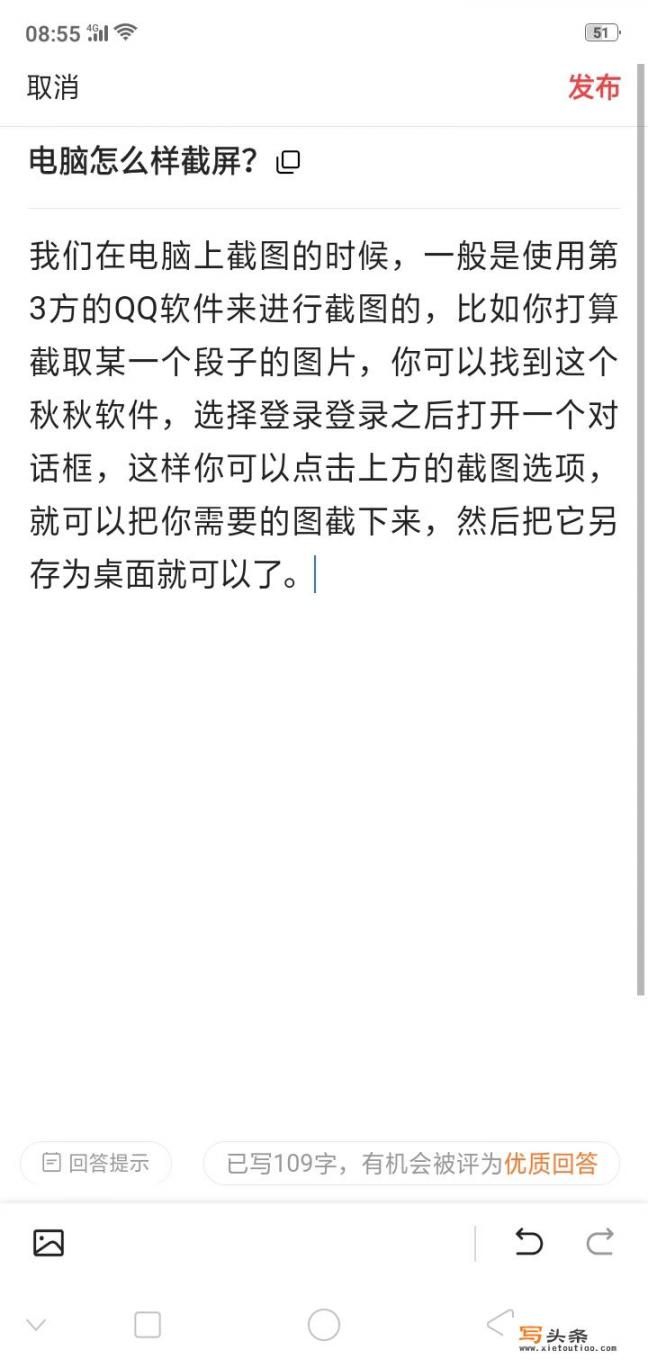
电脑怎么截屏?
用电脑系统自带的截屏功能截图,方便快捷!
我们在使用电脑时,经常需要截取屏幕信息。相信好多朋友都是使用QQ截图工具或微信截图工具,使用QQ截图虽然方便,但必须得在QQ运行状态下使用,而且有时候有的界面QQ截图没有办法截下来,比如说下拉菜单被点击的时候的截图就没有办法截下来。
其实windows系统自带的截图功能,同样方便快捷!
可通过以下两种方式进行截图:
使用键盘快捷键截图

Print Screen 就是键盘上自带的截图快捷键(有的键盘上显示为“PrtSC SysRq”),不过会用这个键的人并不多,原因在于截屏后好像没有任何反应,不知道截屏的图片跑到哪里去了。实际上,按下该键后截屏的图片并没有直接保存到硬盘上,而是被保存在剪切板中了,可以在系统的画图工具或Word文档等软件中直接粘贴出来使用。
1.打开想要截图的界面,按下键盘上的“Print Screen”
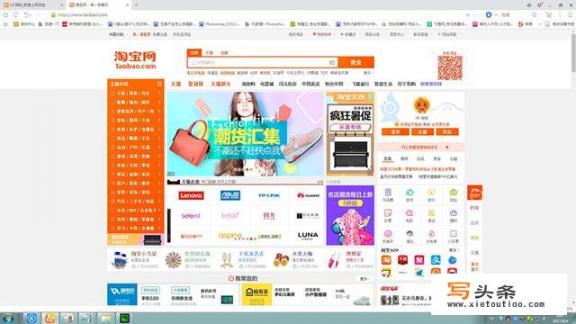
2.打开画图工具或者Word文档,然后选粘贴,保存后就可以使用了。(画图工具上点击文件—另存为—JPEG图片;Word文档上就另存为网页格式)
3.如果想截取当前活动的窗口,只需要用鼠标点击想要的截图窗口,同进按下键盘上的“Alt+Print Screen”组合键,同样打开画图工具粘贴,就可以看到只截取了当前的窗口。
使用系统自带的“截图工具”
windows7
开始—所有程序—附件—截图工具
windows10
开始—所有程序—windows附件—截图工具
“截图工具”的界面
启动“截图工具”后,从列表中可以选择“任意格式截图”、“矩形截图”、“窗口截图”、“全屏幕截图”,然后选择要截取的屏幕区域。使用起来也很简单:按住左键,拖动鼠标,绘制自己想截取的区域,然后松开鼠标,截取的图像就完成了。截图成功后,系统会自动打开“截图工具”,可以将截图保存为PNG、GIF、JPEG或HTML格式。
截图以后,我们还可以利用工具里各种颜色的画笔和橡皮擦进行编辑添加注释,十分便捷。
以上就是电脑windows系统自带的两个截图方法,用起来是不是也一样简单便捷呢!
ps:如果你使用的是苹果Mac系统,有以下三种截图方式,通过快捷键即可截图(截图后会自动保存在桌面上)。
- 全屏幕截图:
- 自定地区屏幕截图:
- 程序窗口截图:
